Spotify は比類のない音楽体験を提供します。 ただし、お気に入りの Spotify トラックをオフラインで、または Spotify アプリをサポートしていないデバイスで楽しみたい場合もあるでしょう。 ここでのプロセスは、 SpotifyプレイリストをMP3に変換する ファイルは信じられないほど便利になります。
この記事では、特に 充電不要のSpotifyからMP3へのコンバーターを使用すると、お気に入りの曲を、あらゆるデバイスで再生できるユニバーサル オーディオ ファイル形式で保存できるようになります。 変換プロセスを簡素化し、アクティブなインターネット接続がなくても厳選されたプレイリストを確実に楽しめるようにするさまざまな方法とツールを検討します。
したがって、Spotify プレイリストを管理して MP3 ファイルとして利用できるようにする準備ができている場合は、ステップバイステップのガイドに進み、Spotify プレイリストを MP3 に簡単に変換するために利用できるオプションを見つけてみましょう。
コンテンツガイド パート #1: プレミアム サブスクリプションを使用して Spotify プレイリストをダウンロードする方法?パート #2: Spotify はダウンロードしたプレイリストとトラック ファイルをデバイスのローカルのどこに保存しますか?パート #3: Spotify プレイリストを MP3 に変換する最良の方法: Spotify Music Unlocker ツールまとめ
パート #1: プレミアム サブスクリプションを使用して Spotify プレイリストをダウンロードする方法?
方法 #1: デスクトップ アプリを使用する
Spotify プレイリストを MP3 に変換する方法について説明する前に、まずプレミアム機能について説明しましょう。 として Spotifyはプレミアム 購読者は、お気に入りのプレイリストをダウンロードしてオフラインで聴くことができるという利点があります。
これは、旅行中、インターネット アクセスが制限されている場合、または単純に音楽コレクションを MP3 ファイルとしてローカルに保存したい場合に特に便利です。 この記事では、デスクトップデバイスでプレミアムサブスクリプションを使用して Spotify プレイリストをダウンロードするプロセスについて説明します。
- #1ステップ: Spotify デスクトップ アプリをインストールする。 まず、Spotify デスクトップ アプリケーションがコンピューターにインストールされていることを確認してください。 Spotify の公式 Web サイトからダウンロードし、オペレーティング システムに固有のインストール手順に従ってください。
- #2ステップ: Spotify アプリを開いてログインします。 Spotify デスクトップ アプリを起動し、資格情報を使用してプレミアム アカウントにログインします。 プレミアム サブスクリプションをお持ちでない場合、ダウンロード機能にアクセスするにはアカウントをアップグレードする必要があります。
- #3ステップ: プレイリストを作成するか、既存のプレイリストを選択します。 次に、新しいプレイリストを作成するか、ダウンロードする既存のプレイリストを選択します。 「」をクリックするとプレイリストを作成できます。新しいプレイリスト Spotify アプリの左側のサイドバーにある「」ボタン。 ダウンロードしたいプレイリストがすでにある場合は、リストからそれを選択するだけです。
- #4ステップ: 「ダウンロード」トグルを有効にします。 プレイリストを選択すると、プレイリスト ウィンドウの右上隅に「ダウンロード」というラベルの付いたトグル スイッチが表示されます。 トグル スイッチをクリックして、選択したプレイリストのダウンロード機能を有効にします。 スイッチが緑色に変わるはずです、プレイリストがオフラインで聴けるようになることを示します。
- #5ステップ: ダウンロードが完了するまで待ちます。 ダウンロード機能を有効にすると、Spotify はプレイリストのコンピュータへのダウンロードを自動的に開始します。 ダウンロードにかかる時間は、プレイリストのサイズとインターネット接続速度によって異なります。 Spotify アプリでダウンロードの進行状況を追跡できます。
- #6ステップ: ダウンロードしたプレイリストにアクセスする。 ダウンロードが完了したら、「」をクリックして、ダウンロードしたプレイリストにアクセスできます。あなたの図書館Spotify アプリの左側のサイドバーにある「」タブ。 そこから、「」に移動します。プレイリスト」セクションをクリックして、ダウンロードしたプレイリストを見つけます。
- #7ステップ: ダウンロードしたプレイリストをオフラインで楽しむ。 おめでとう! デスクトップデバイスでプレミアムサブスクリプションを使用して、Spotify プレイリストが正常にダウンロードされました。 インターネットに接続していなくても、ダウンロードしたプレイリストを選択して Spotify アプリ内で再生するだけで、お気に入りの音楽をオフラインで楽しむことができるようになりました。
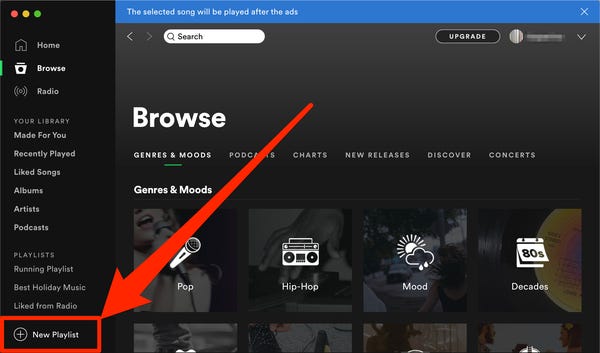
方法 #2: モバイル アプリを使用する
モバイル アプリで Spotify プレイリストをダウンロードすることも、お気に入りの音楽をオフラインで利用できる便利な方法です。 Spotify Premium サブスクリプションを使用すると、次の簡単な手順に従って、モバイル デバイスで Spotify プレイリストを MP3 に変換できます。
- Spotifyモバイルアプリをインストールする : デバイスのアプリストアから Spotify アプリをダウンロードしてインストールします。
- プレミアムアカウントにログインします : Spotify アプリを起動し、プレミアム アカウントの認証情報を使用してログインします。 プレミアム加入者ではない場合、ダウンロード機能にアクセスするにはアカウントをアップグレードする必要があります。
- プレイリストを検索して選択します : ダウンロードしたいプレイリストを参照または検索します。 見つけたら、タップして開きます。
- 「ダウンロード」トグルを有効にします : プレイリスト画面の右上隅に、「ダウンロード」というラベルの付いたトグル スイッチが表示されます。 それをタップして、プレイリストのダウンロード機能を有効にします。 トグルスイッチが緑色に変わるはずです、プレイリストがオフラインで聴けるようになることを示します。
- ダウンロードが完了するまで待ちます : Spotify はモバイルデバイスへのプレイリストのダウンロードを開始します。 ダウンロード時間は、プレイリストのサイズとインターネット接続速度によって異なります。 プレイリスト画面でダウンロードの進行状況を追跡できます。
- ダウンロードしたプレイリストにアクセスする :ダウンロードが完了したら、「あなたの図書館アプリの「」セクション。 下 "プレイリスト」タブを開くと、「 「ダウンロード」または「オフライン」。 それをタップすると、ダウンロードしたすべてのプレイリストが表示されます。
- ダウンロードしたプレイリストをオフラインで楽しむ: ライブラリの「ダウンロード」または「オフライン」セクションからダウンロードしたプレイリストを選択して、オフラインで楽しむことができるようになりました。
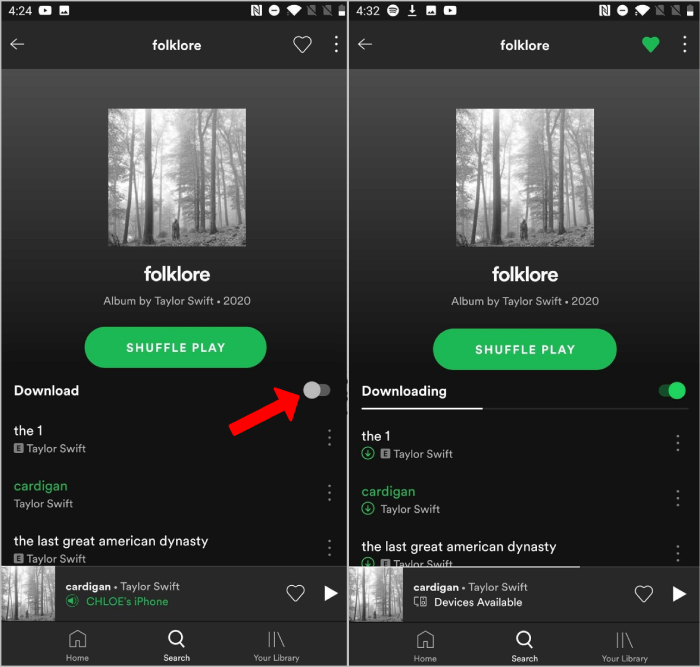
パート #2: Spotify プレイリストをオンラインで無料ダウンロードする
ソフトウェアをインストールせずに、無料のオンラインツールを使用して Spotify プレイリストを MP3 に変換することもできます。
パート #3: Spotify はダウンロードしたプレイリストとトラック ファイルをデバイスのローカルのどこに保存しますか?
Spotify プレイリストを簡単に MP3 に変換したい場合は、次のセクションに進んでください。 ただし、ローカル ファイルがどこに保存されているかを知りたい場合は、読み続けてください。 Spotify でプレイリストやトラックをダウンロードすると、ファイルはデバイス上にローカルに保存されるため、オフラインで聴くことができます。
Spotify がこれらのファイルを保存する具体的な場所は、デバイスとオペレーティング システムによって異なります。 Spotify がダウンロードしたプレイリストとトラック ファイルをさまざまなデバイスに保存するさまざまな場所を調べてみましょう。
デスクトップデバイス (Windows および Mac) 上
Windows や Mac などのデスクトップ デバイスでは、Spotify はダウンロードしたプレイリストとトラック ファイルを指定されたフォルダーに保存します。 ダウンロードされたファイルのデフォルトの保存場所は次のとおりです。
Windows: C:\Users\YourUsername\AppData\Roaming\Spotify
Windows では、上記のパスに従って Spotify フォルダーにアクセスできます。 「YourUsername」は実際の Windows ユーザー名に置き換える必要があります。 Spotify フォルダー内には、ダウンロードしたファイルが含まれるサブフォルダーがあります。
Mac: /Users/あなたのユーザー名/ライブラリ/アプリケーションサポート/Spotify
Mac では、上記のパスに従って Spotify フォルダーを見つけることができます。 「YourUsername」は実際の Mac ユーザー名に置き換える必要があります。 同様に、ダウンロードしたファイルが保存されている Spotify フォルダー内にサブフォルダーがあります。
Spotify では著作権とライセンス情報を保護するために暗号化されたファイル名を使用しているため、これらのフォルダー内のファイル名は簡単には認識できない場合があることに注意してください。
Android携帯で
Android スマートフォンでは、Spotify はダウンロードしたプレイリストとトラック ファイルをデバイスの内部ストレージに保存します。 特定の場所は、Android のバージョンとデバイスのメーカーによって異なる場合があります。 ただし、ダウンロードしたファイルは通常、次の場所にあります。
内部ストレージ > Android > データ > com.spotify.music > ファイル > Spotify > 音楽
この場所にアクセスするには、Android デバイスのファイル マネージャー アプリを使用できます。 「ファイル」または「ファイルマネージャー」。 「」に移動したら、音楽 " フォルダーを開くと、ダウンロードされた各プレイリストを表すサブフォルダーが見つかり、それぞれのトラック ファイルが含まれます。
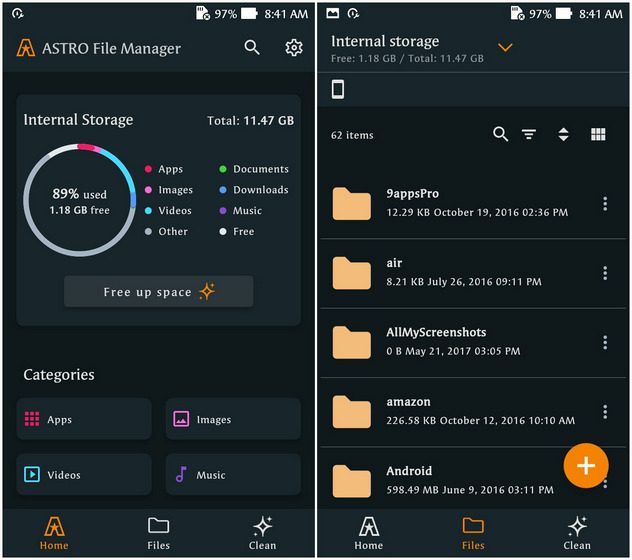
iOS スマートフォンの場合
iOS スマートフォンでは、iOS オペレーティング システムによる制限のため、Spotify はダウンロードされたプレイリストとトラック ファイルを保存するために別のアプローチに従います。 残念ながら、Spotify では iOS デバイスにダウンロードしたファイルに直接アクセスすることはできません。
ダウンロードされたファイルは Spotify アプリ内に安全に保存され、Spotify アプリのオフライン モードでのみアクセスおよび再生できます。 Android やデスクトップ デバイスとは異なり、iOS ファイル システムを通じてダウンロードしたファイルに直接アクセスすることはできません。 これは、著作権とライセンス契約を確実に保護するためです。
パート #4: Spotify プレイリストを MP3 に変換する最良の方法: Spotify Music Unlocker ツール
するプロセス SpotifyプレイリストをMP3に変換する この形式を使用すると、お気に入りの曲を、あらゆるデバイスで再生できるユニバーサル オーディオ ファイル形式で保存できます。 さまざまな方法が利用可能ですが、Spotify プレイリストを MP3 に変換する最も効果的な方法の XNUMX つは、次の方法です。 Spotify 音楽アンロック。 このツールがどのように機能するのか、また、Spotify プレイリストを MP3 に変換するための最良の方法の XNUMX つと考えられる理由を見てみましょう。
Spotify Music Unlocker は、次の目的で設計されたサードパーティ ソフトウェアまたはオンライン サービスです。 Spotify が導入した DRM 保護をトラック上で削除する。 DRM 保護は、音楽などの著作権で保護されたコンテンツの不正コピーと配布を制限します。 Spotify Music Unlocker を使用すると、Spotify プレイリストからオーディオを抽出し、広くサポートされている MP3 形式に変換できます。
これを使用する手順は次のとおりです。
ステップ #1: ツールを起動して手順を開始します。
ステップ #2: 「」を見つけて選択します。SpotifyWebプレーヤーを開きます 」 Spotify Music Unlocker で。

ステップ #3: Spotify 認証情報を使用してログインします。 アカウントをまだお持ちでない場合は、アカウントを開設できます。

ステップ #4: アルバムまたはプレイリストを緑色の「追加」アイコンにドラッグ アンド ドロップするか、 緑色の「追加」ボタン をクリックして変換リストに追加します。

ステップ #5: 単一の曲を青いアイコンにドラッグ アンド ドロップして、変換リストに追加します。
#6ステップ: 必要な出力形式を選択する、MP3、M4A、WAV、または FLAC。 変換されたファイルの保存先フォルダーはオプションの設定です。

ステップ #7: 変換するファイルを選択し、クリックします 変換.

Spotify Music Unlocker Tool は、特定の理由により、Spotify プレイリストを MP3 に変換するための好ましい方法と考えられています。 このツールは、変換プロセス中に Spotify トラックの元の音質を維持し、高品質の MP3 ファイルを確実に楽しめるようにすることを目的としています。
人々はまた読む MP3 を Spotify にアップロードする方法: 簡単なステップバイステップガイド Alexa で Spotify プレイリストを再生する方法: 究極ガイド
まとめ
Spotify Music Unlocker は、曲のタイトル、アーティスト名、アルバム情報、さらにはアルバムのアートワークなどの重要なメタデータを、変換された MP3 ファイルに保存します。 このソフトウェアには、プレイリスト全体または複数のトラックを一度に変換する機能があり、時間と労力を節約できます。 必要に応じて Spotify プレイリストを MP3 に変換、アクティブなインターネット接続や Spotify アプリを必要とせずに、これらのプレイリストをオフラインで楽しむことができます。
ロージー脚本の作品
最終更新日:2023-05-31